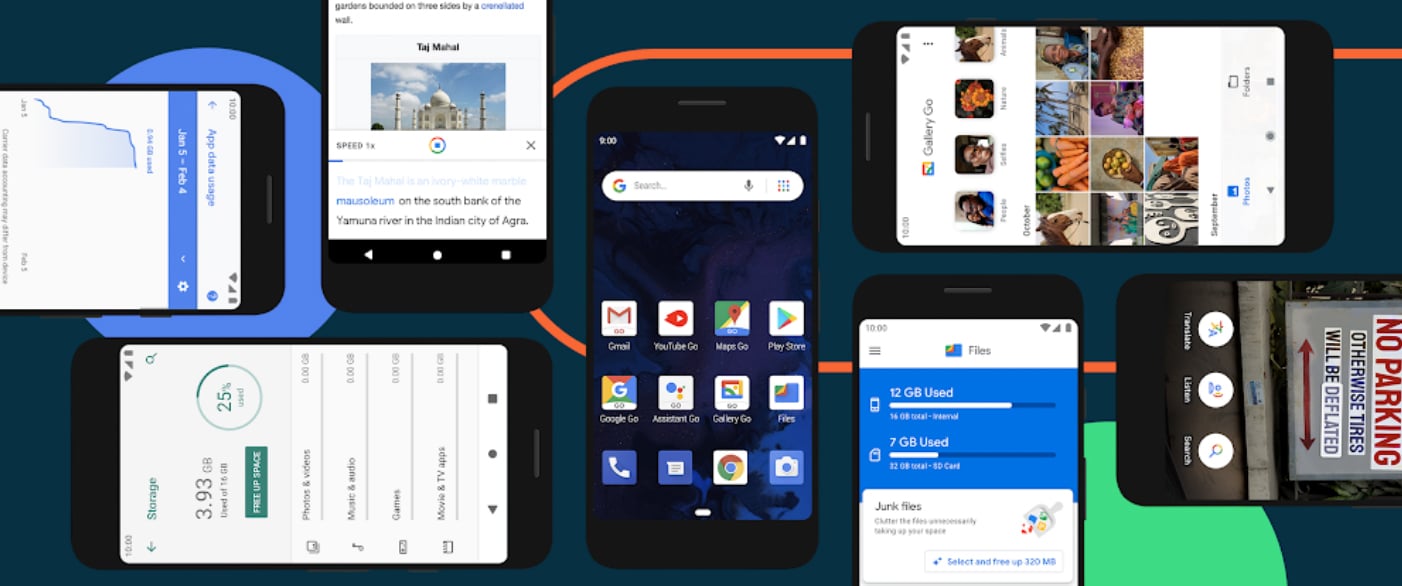Fastboot Tidak mendeteksi perangkat yang diaktifkan Windows sepuluh? Pemecahan masalah untuk OnePlus, Xiaomi, Realme & ampli; Dibandingkan
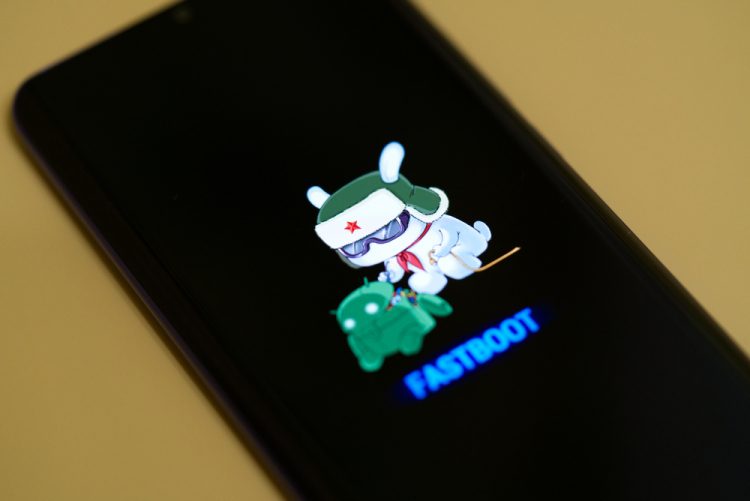
Meskipun mudah untuk menginstal ADB di Windows dan Mac dan berfungsi dengan baik di perangkat Android, biasanya kami menemukan bahwa Fastboot tidak mengenali perangkat tersebut. Jika Anda akan melakukan root pada ponsel Android Anda, membuka kunci bootloader, atau menginstal pemulihan khusus, maka mendapatkan Fastboot sekarang menjadi prioritas. Jadi jika Anda juga menghadapi masalah yang sama yaitu Fastboot tidak mendeteksi perangkat aktif Windows 10 maka Anda telah datang ke tempat yang tepat. Di sini kami telah membahas solusi Fastboot untuk perangkat Android dari OnePlus, Xiaomi, Realme, Oppo dll. Jadi tanpa penundaan mari kita lanjutkan ke tutorial.
Fastboot tidak berfungsi Windows sepuluh? Berikut adalah perbaikannya!
Di sini, kami telah menyusun panduan sederhana untuk Windows PC dapat dengan mudah mendeteksi perangkat Android melalui perintah Fastboot. Jika, Anda masih mendapatkan kesalahan “fastboot waiting for device” atau menghadapi masalah driver, Anda dapat melanjutkan ke bagian berikutnya untuk solusi yang mungkin.
Note: Driver ADB dan Fastboot harus diinstal pada sistem Anda. Juga, perhatikan bahwa (kecuali Anda telah menambahkannya ke variabel PATH Anda), Anda harus membuka prompt perintah (atau jendela Powershell) di folder Alat Platform Android di Windows 10 komputer pribadi.
Ponsel tidak terhubung ke PC dalam mode Fastboot? Sunting di sini
1. Pertama-tama, Anda perlu Unduh driver Fastboot terbaru mulai sekarang.
2. Kemudian, ekstrak file ZIP dan simpan terbaik di desktop.
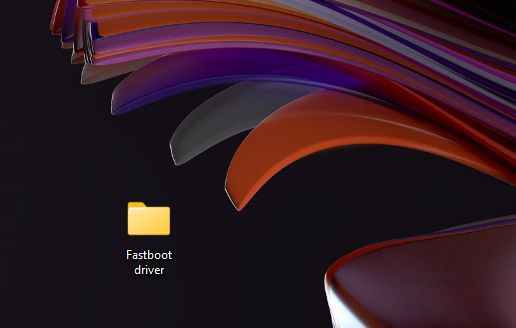
3. Selanjutnya, sambungkan perangkat Anda ke PC saat ponsel dalam mode Fastboot atau di layar Bootloader. Jika ADB tepat untuk Anda, jalankan saja adb restart bootloader untuk segera beralih ke mode Fastboot.
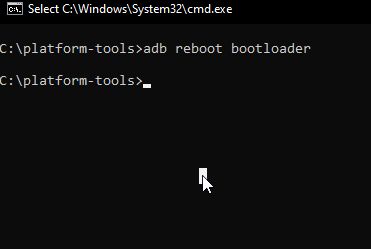
4. Sekarang tekan tombol “Windows + X“Aktifkan Pintasan” Windows 10 dan dengan cepat buka “Pengelola Perangkat”. Anda juga dapat menekan Windows ketuk sekali dan cari “Pengelola Perangkat” dan buka.
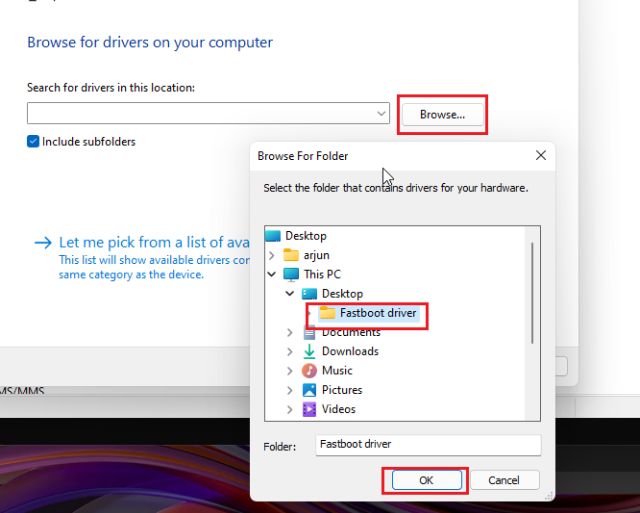
5. Di sini, perluas “Tangan” atau “Perangkat lainDan Anda akan melihat perangkat Android Anda disebutkan. Namun, itu akan menunjukkan tanda kuning di sebelahnya yang berarti Fastboot tidak berfungsi di komputer Anda. Sekarang, klik kanan padanya dan klik “Perbarui Driver”.
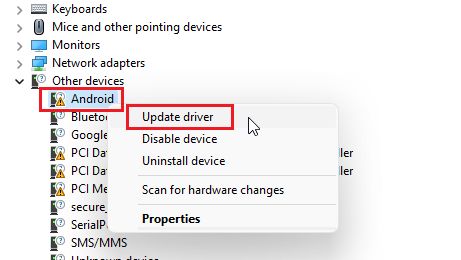
6. Sebuah jendela baru akan terbuka. Di sini, klik “Jelajahi komputer saya untuk driver“.
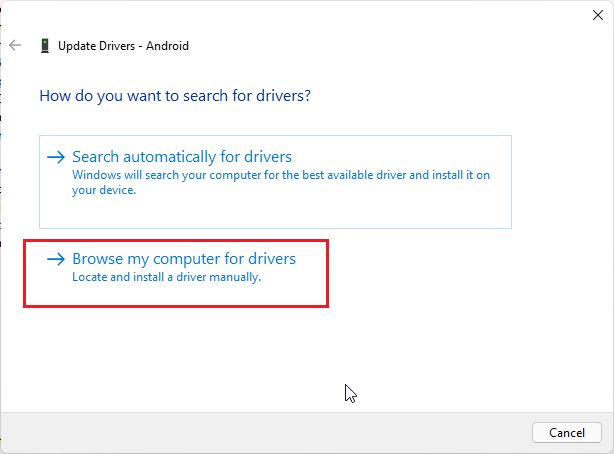
7. Pada halaman berikutnya, klik “JelajahiDan pilih folder driver Fastboot yang Anda ekstrak di atas. Anda hanya perlu memilih folder, bukan file tertentu. Pengelola Perangkat akan secara otomatis menemukan file android_winusb.inf dan menerapkan pembaruan.
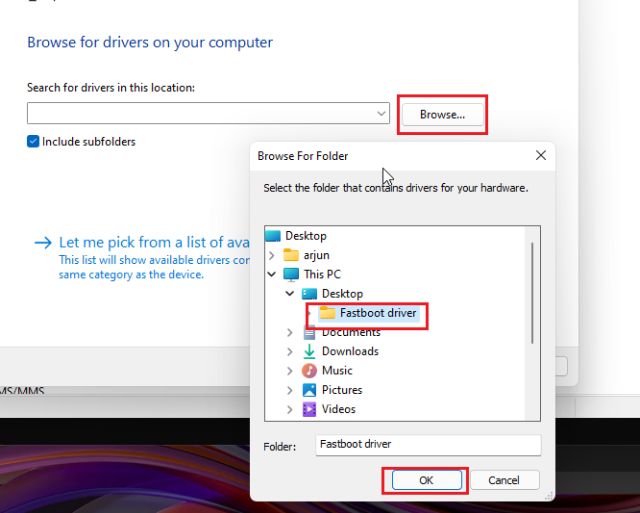
8. Setelah selesai memilih folder, klik “Lanjut“.
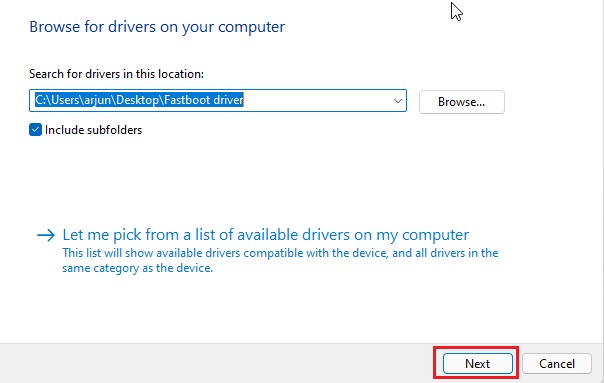
9. Sekarang akan menginstal driver Fastboot pada PC Anda. jika kamu mendapatkan kesalahan apa pun kemudian lanjutkan ke metode berikutnya untuk solusi.
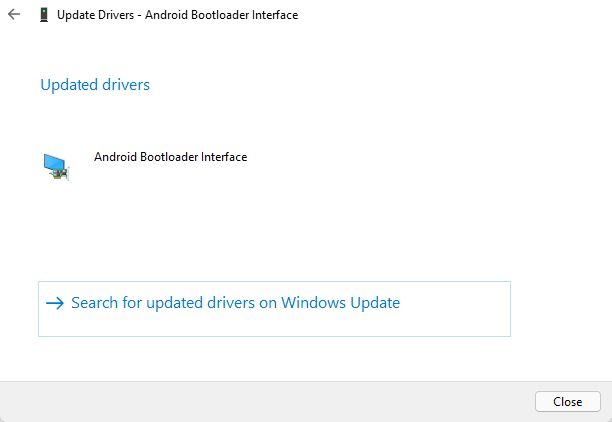
10. Setelah selesai, Anda akan melihat perangkat Android Anda masuk ke menu paling atas di Device Manager dan namanya akan berubah menjadi “Ponsel Android -> Antarmuka Pemuat Android“.
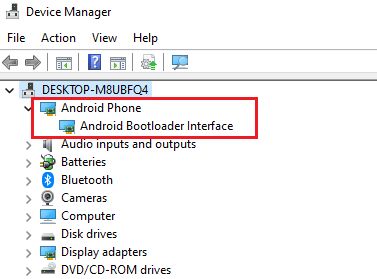
11. Sekarang buka command prompt dan jalankan perangkat boot cepat memerintah. Kali ini, itu akan mendeteksi perangkat Anda. Jika, perintah “perangkat fastboot” masih menunjukkan tidak ada perangkat yang diaktifkan Windows 10, lalu lanjutkan ke langkah berikutnya.
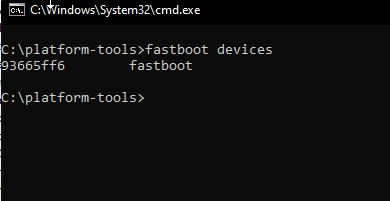
Driver fastboot tidak diinstal pada Windows sepuluh
Jika driver Fastboot tidak diinstal Windows 10 dan akibatnya Fastboot tidak dapat mendeteksi perangkat Anda, Anda perlu mengambil langkah sederhana untuk mengizinkan driver untuk menginstal tanpa hambatan apa pun. Kamu harus ruang kosong “Tegakkan tanda tangan pengemudi” di atas Windows 10 sehingga PC dapat menginstal driver apa pun yang tidak memiliki tanda tangan yang diperlukan. Berikut cara melakukannya.
1. Buka Start Menu dan klik “Restart” sambil tahan tombol “Shift”. Lepaskan tombol Shift ketika Anda melihat layar “Please wait”.
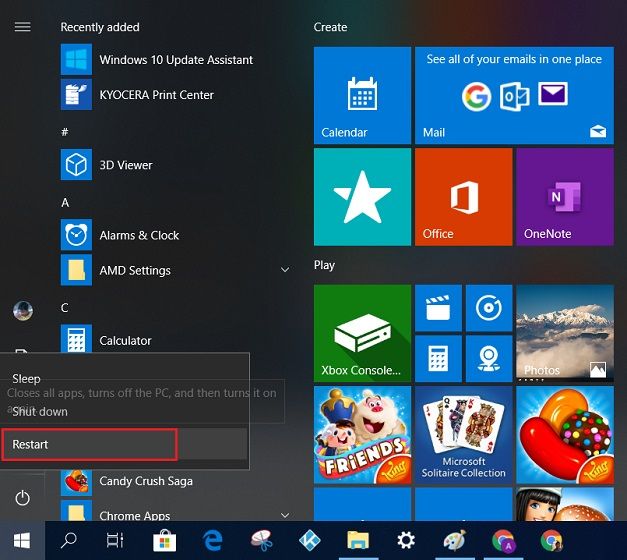
2. Anda akan boot ke layar Pemulihan Lanjutan. Di sini, pergi ke Memecahkan masalah -> Opsi Lanjutan -> Pengaturan Startup -> Mulai Ulang.
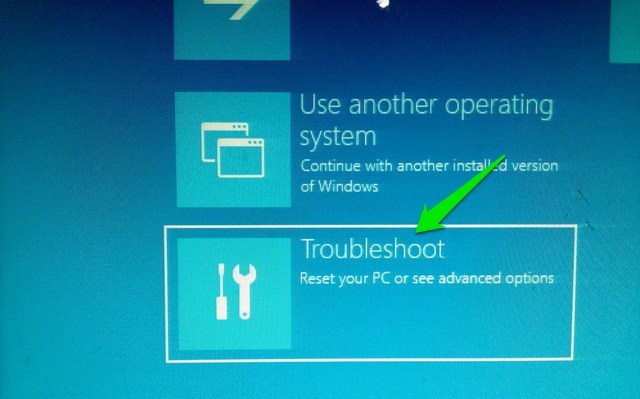
3. Jendela “Pengaturan Startup” baru akan terbuka. Di Sini, Tekan “7” atau “F7” pada keyboard untuk membuka Windows 10 tanpa Penegakan Tanda Tangan Pengemudi.
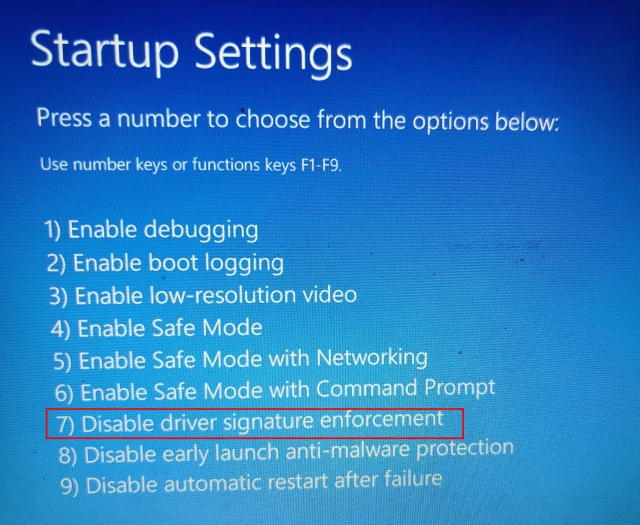
4. Sekarang, Windows 10 akan mulai dan Anda dapat mengikuti metode di atas untuk menginstal driver Fastboot untuk smartphone Android Anda, baik itu Xiaomi, OnePlus atau Realme dll. Kali ini, Anda tidak akan mendapatkan kesalahan saat menginstal driver Fastboot.
5. Jika Fastboot masih tidak mendeteksi ponsel Android Anda maka klik kanan pada “Android” dan pilih “Update driver” -> “Browse my computer for drivers” -> “Biarkan saya memilih dari daftar driver yang tersedia di mesin saya”.
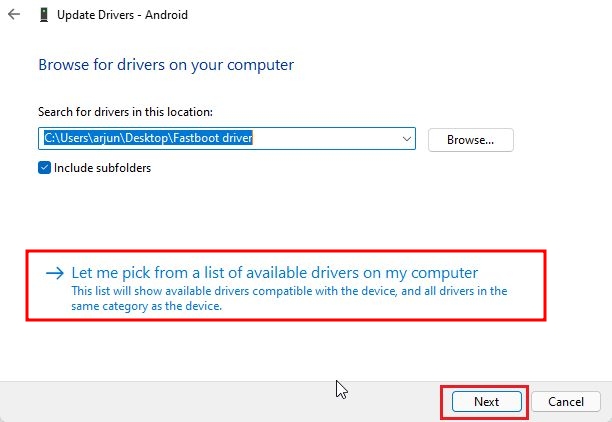
6. Kemudian klik dua kali pada “telepon Android“.
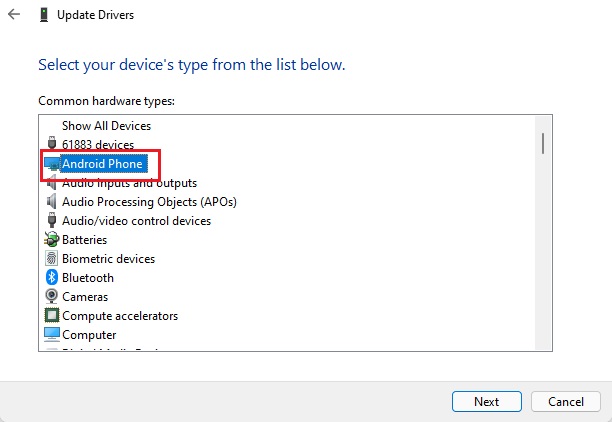
7. Di sini, pilih “Antarmuka Pemuat Android“Dan klik “Selanjutnya”.
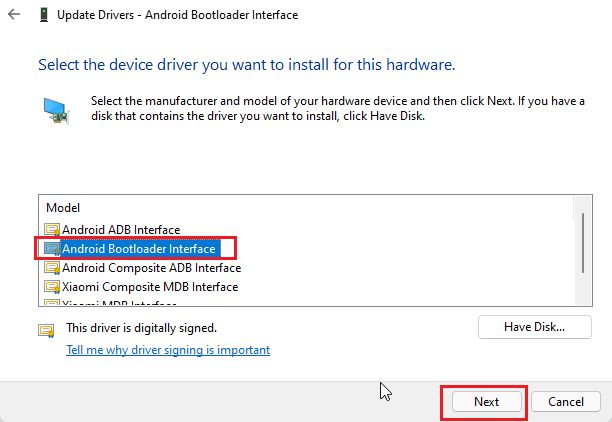
8. Terakhir, driver Fastboot akan instalasi berhasil pada perangkat Anda dan PC Anda akan mulai mendeteksi perangkat Android Anda melalui perintah Fastboot.
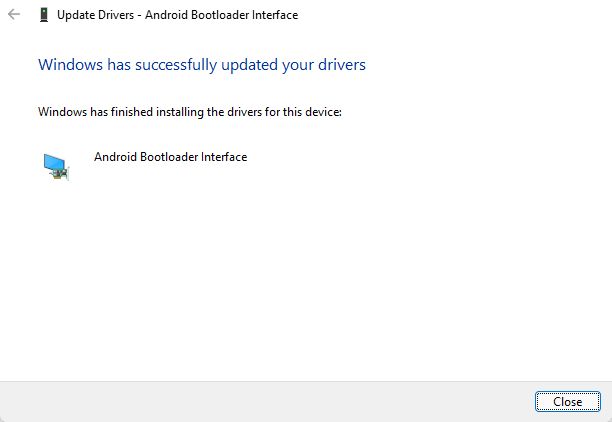
9. Dengan semua itu, saya sarankan untuk memindahkan folder “Platform Tools” atau folder “Minimal ADB” drive dalam “C”. Terkadang, Fastboot tidak mendeteksi perangkat dari lokasi lain, jadi lebih baik simpan folder di drive “C”.
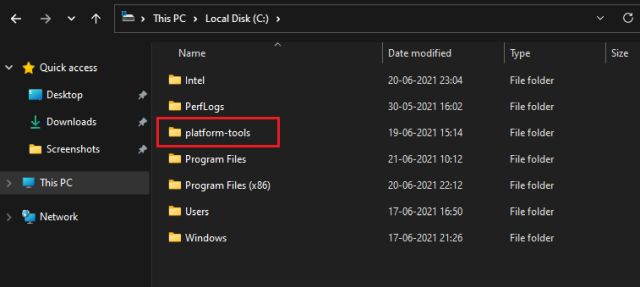
Perbaiki perangkat Fastboot tidak muncul Windows sepuluh
Jadi begitulah cara Anda dapat menginstal driver Fastboot yang diperlukan untuk ponsel cerdas Anda dan memperbaiki kesalahan dalam waktu singkat. Ya, itu seharusnya menjadi pengalaman yang mulus karena Windows 10 driver sendiri menangani segala macam hal, tetapi sepertinya itu tidak berlaku untuk Fastboot. Anda perlu menyediakan file android_winusb.inf secara manual di beberapa smartphones. Pokoknya sekian dari kami. Jika Anda ingin mempelajari cara menjalankan perintah ADB di Android tanpa komputer, ikuti panduan tertaut kami. Dan jika Anda menghadapi masalah apa pun, beri tahu kami di bagian komentar di bawah.